Cocos Creator
Layout 组件参考
Layout 是一种容器组件,容器能够开启自动布局功能,自动按照规范排列所有子物体,方便用户制作列表、翻页等功能。
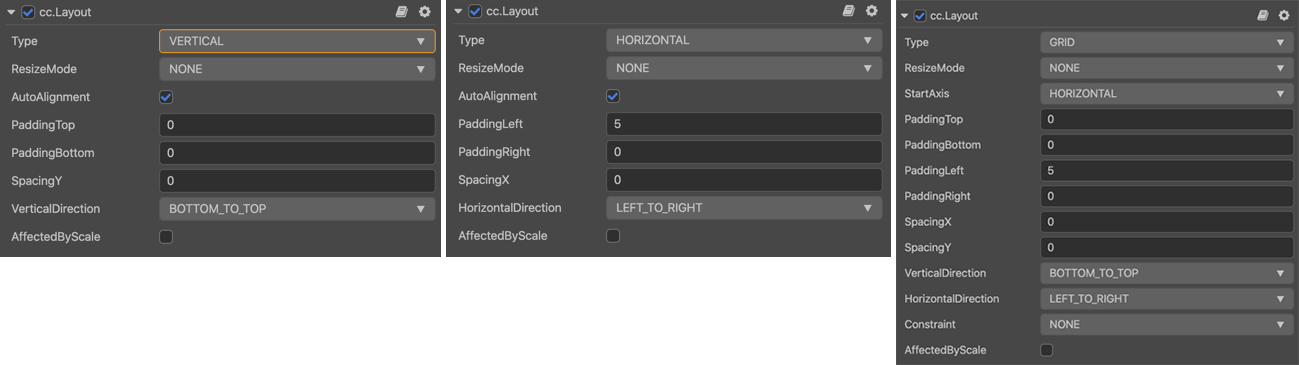
点击 属性检查器 下面的 添加组件 按钮,然后选择 UI -> Layout 即可添加 Layout 组件到节点上。
布局的组件接口请参考 Layout API。
具体使用方法可参考范例 Layout(GitHub | Gitee)。
Layout 属性
| 属性 | 功能说明 |
|---|---|
| Type | 布局类型,支持 NONE、HORIZONTAL、VERTICAL 和 GRID。 |
| ResizeMode | 缩放模式,支持 NONE、CHILDREN 和 CONTAINER。 |
| PaddingLeft | 排版时,子物体相对于容器左边框的距离。 |
| PaddingRight | 排版时,子物体相对于容器右边框的距离。 |
| PaddingTop | 排版时,子物体相对于容器上边框的距离。 |
| PaddingBottom | 排版时,子物体相对于容器下边框的距离。 |
| SpacingX | 水平排版时,子物体与子物体在水平方向上的间距。NONE 模式无此属性。 |
| SpacingY | 垂直排版时,子物体与子物体在垂直方向上的间距。NONE 模式无此属性。 |
| HorizontalDirection | 指定水平排版时,第一个子节点从容器的左边还是右边开始布局。当容器为 GRID 类型时,此属性和 Start Axis 属性一起决定 Grid 布局元素的起始水平排列方向。 |
| VerticalDirection | 指定垂直排版时,第一个子节点从容器的上面还是下面开始布局。当容器为 GRID 类型时,此属性和 Start Axis 属性一起决定 Grid 布局元素的起始垂直排列方向。 |
| CellSize | 此属性只在 GRID 布局、Children 缩放模式时存在,指定网格容器里面排版元素的大小。 |
| StartAxis | 此属性只在 GRID 布局时存在,指定网格容器里面元素排版指定的起始方向轴。 |
| AffectedByScale | 子节点的缩放是否影响布局。 |
| AutoAlignment | 自动对齐,在 Type 类型为 HORIZONTAL 或 VERTICAL 模式下,保证另外一个轴向值始终为 0。 |
| Constraint | 布局约束,可以在某个方向上约束排列数量,支持 NONE、FIXED_ROW 和 FIXED_COL。 |
| ConstraintNum | 布局约束值,在 Constraint 的类型为 FIXED_ROW 或 FIXED_COL 模式下有效。 |
详细说明
添加 Layout 组件之后,默认的布局类型是 NONE,可以通过修改 属性检查器 里的 Type 切换容器排列类型。类型分为 HORIZONTAL(水平)、VERTICAL(垂直)以及 GRID(网格)布局。另外,除了 NONE 布局类型,其他都支持 ResizeMode。
ResizeMode 模式:
设置为 NONE 时,子物体和容器的大小变化互不影响。
设置为 CHILDREN 时,子物体大小会随着容器的大小而变化。
设置为 CONTAINER 时,容器的大小会随着子物体的大小变化。
所有的排列都是根据容器大小进行计算的,如果需要固定排序,可以将 Type 设置为 GRID,然后设置
Constraint和ConstraintNum来固定排序。Constraint 模式:
设置为 NONE 时,自由布局。
设置为 FIXED_ROW 时,固定行数,搭配
ConstraintNum使用。设置为 FIXED_COL 时,固定列数,搭配
ConstraintNum使用。
注意:Layout 设置后的结果需要到下一帧才会更新,除非你设置完以后手动调用
updateLayoutAPI。
更多布局案例,详情请参考 自动布局。